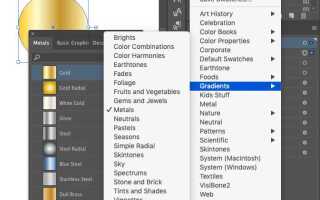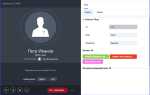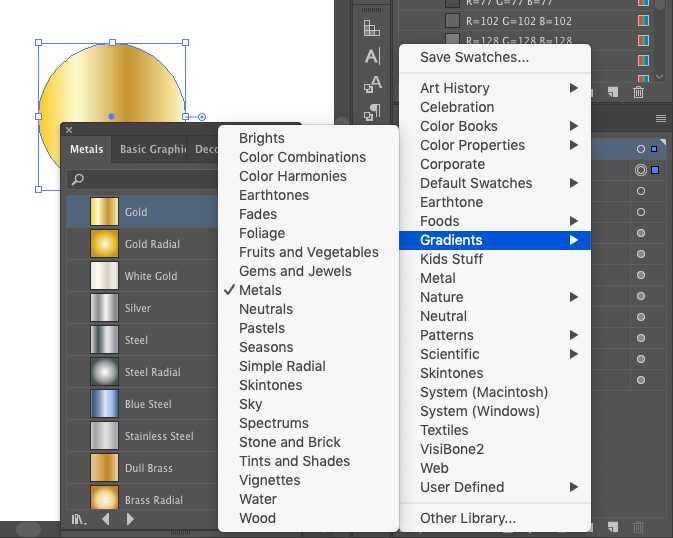
Экспорт отдельных слоев в формате PNG в Adobe Illustrator позволяет упростить работу с интерфейсами, иконками и многослойными иллюстрациями. Это особенно актуально для дизайнеров, которым необходимо подготовить графику для веба, мобильных приложений или анимации. Вместо ручного скрытия и экспорта каждого элемента можно автоматизировать процесс, получив сразу все нужные изображения в высоком качестве.
Перед экспортом необходимо убедиться, что каждый элемент расположен на отдельном слое: Illustrator не экспортирует подслои и группы как самостоятельные единицы. Используйте панель Layers, чтобы переименовать слои – имена будут использоваться в названиях PNG-файлов. Это важно для дальнейшей систематизации экспортированных изображений.
Для пакетного экспорта слоев перейдите в меню File → Export → Export for Screens (Файл → Экспорт → Экспорт для экранов). Во вкладке Artboards выберите Assets, добавьте слои вручную или с помощью инструмента Asset Export. Убедитесь, что выбран формат PNG и нужное разрешение (например, 72 ppi для экранов или 300 ppi для печати). Также можно указать папку назначения и суффиксы для автоматического различия версий файлов.
Если требуется экспорт с прозрачным фоном, установите галочку Transparent Background в настройках формата PNG. Это особенно важно при создании иконок, логотипов или накладываемых графических элементов. При необходимости сохранить целостность размеров, отключите параметр Clip to Artboard, чтобы PNG-файл включал весь содержимый слой, даже если он выходит за границы монтажной области.
Автоматизация экспорта слоев с помощью скриптов или сторонних расширений, таких как Scriptographer или Export Layers as PNG.jsx, позволяет ускорить процесс при работе с большим количеством объектов. Эти инструменты позволяют сохранить структуру проекта, избавляют от рутинных действий и минимизируют вероятность ошибок при ручной подготовке файлов.
Как подготовить слои для экспорта в PNG
Перед экспортом убедитесь, что каждый слой, предназначенный для сохранения в PNG, имеет уникальное имя. Это позволит избежать путаницы при пакетном экспорте и упростит навигацию среди экспортированных файлов.
Проверьте, чтобы все объекты на слоях были разблокированы и не скрыты. Заблокированные или скрытые элементы не экспортируются, даже если слой видим.
Удалите пустые и дублирующие слои. Они занимают место в списке, но не несут полезной информации. Используйте панель «Слои» (F7), чтобы быстро идентифицировать такие элементы.
Если планируется экспорт с прозрачным фоном, отключите фоновый слой или переместите его в отдельный файл. PNG поддерживает прозрачность, но только при условии отсутствия фоновых объектов.
Установите одинаковую артборду (рабочую область) для всех слоёв, если они должны иметь одинаковые размеры. Используйте инструмент «Artboard Tool» (Shift+O), чтобы точно задать границы.
Убедитесь, что все объекты размещены в пределах артборда. Элементы за его границами будут обрезаны или проигнорированы при экспорте.
Проверьте цветовой режим документа: должен быть установлен RGB, если изображения будут использоваться в цифровой среде. Для этого откройте меню File > Document Color Mode и выберите RGB Color.
Для упрощения экспорта переименуйте слои по логике их содержания. Например: «Кнопка_Отправить», «Иконка_Поиск» вместо «Слой 1», «Слой 2».
Настройка видимости и блокировки слоев перед экспортом
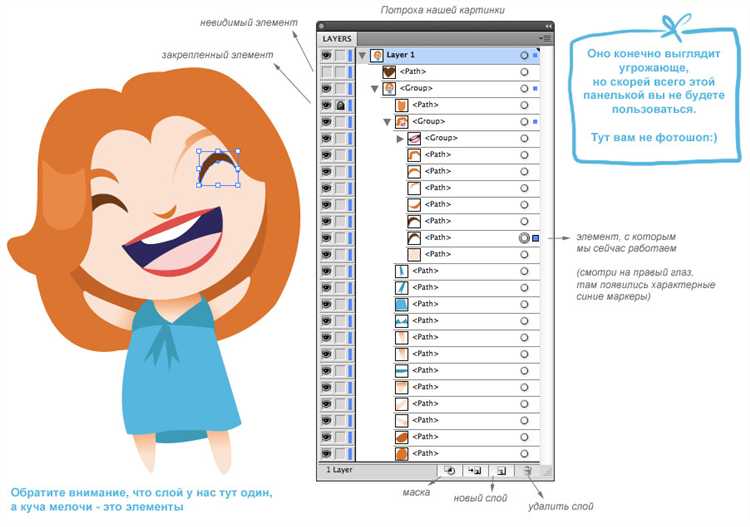
Перед экспортом слоев в PNG важно точно задать, какие элементы будут включены в итоговые изображения. Illustrator экспортирует только видимые и разблокированные объекты. Неправильно настроенные слои могут привести к неполным или некорректным файлам PNG.
- Откройте панель «Слои» (F7) и разверните каждый слой, чтобы проверить содержимое.
- Заблокируйте те слои, которые не должны случайно редактироваться, но не участвуют в экспорте. Наличие замка не влияет на экспорт, но упрощает навигацию.
- Если требуется экспорт нескольких вариантов одного и того же макета, создайте дубликаты слоев и чередуйте их видимость перед каждым экспортом.
При пакетном экспорте с использованием «Asset Export» каждый экспортируемый элемент должен находиться на видимом и активном слое. Заблокированные объекты в ассетах не экспортируются, даже если они видимы.
Проверка: перед экспортом нажмите комбинацию Ctrl+Alt+Shift+Y (режим предварительного просмотра ассетов). Это позволит убедиться, что активны только нужные слои и объекты.
Экспорт одного выбранного слоя в PNG
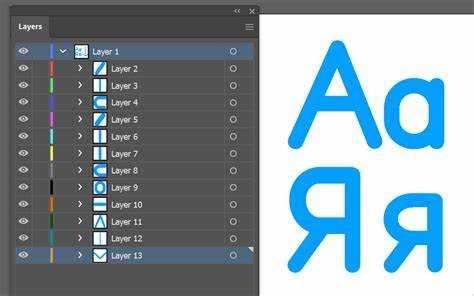
Чтобы экспортировать только один слой в формате PNG, выполните следующие шаги:
- Откройте панель слоев (Window → Layers) и найдите нужный слой.
- Сделайте двойной клик по значку слоя, чтобы переименовать его. Убедитесь, что имя слоя уникально – это упростит поиск при экспорте.
- Скройте все остальные слои, отключив иконки видимости (глаз) рядом с ними. Оставьте видимым только экспортируемый слой.
- Выделите объект внутри слоя. Если слой заблокирован, кликните на значок замка, чтобы разблокировать его.
- Перейдите в меню File → Export → Export As.
- В открывшемся окне:
- Укажите имя файла и выберите формат PNG.
- Отметьте опцию «Use Artboards», если нужно сохранить экспорт в пределах монтажной области.
- Нажмите «Export».
- В следующем диалоговом окне выберите разрешение (например, 300 ppi для печати или 72 ppi для экрана), цветовой режим (RGB для web) и прозрачность фона, если это необходимо.
Если слой содержит скрытые подслои, они не будут экспортированы. Убедитесь, что нужный контент отображается на монтажной области перед экспортом.
Экспорт всех слоев в PNG с помощью встроенных функций
В Adobe Illustrator нет прямой команды для одновременного экспорта всех слоев в PNG, однако встроенные средства позволяют выполнить задачу через «Сценарии». Перейдите в меню «Файл» → «Сценарии» → «Export Layers to Files». Этот скрипт доступен только в английской версии и может отсутствовать в локализованных установках, но его можно загрузить с официального ресурса Adobe или использовать стандартные библиотеки JavaScript в ExtendScript Toolkit.
Перед запуском убедитесь, что все слои разблокированы и видимы. Группировка объектов внутри слоев не влияет на экспорт, однако подслои будут объединены в один PNG, соответствующий основному слою. Фоновый слой желательно отключить, если требуется прозрачность на выходе.
После запуска скрипт последовательно создаёт PNG-файлы для каждого слоя, включая скрытые, если они не были вручную отключены. Результат – набор отдельных изображений, соответствующих структуре документа Illustrator, без необходимости вручную изолировать каждый элемент.
Использование скриптов для пакетного экспорта слоев в PNG

Для автоматизации экспорта каждого слоя в отдельный PNG-файл в Adobe Illustrator целесообразно использовать JavaScript (ExtendScript). Это особенно полезно при работе с многослойными макетами, когда ручной экспорт становится неэффективным.
Скрипт должен проходить по всем слоям документа, поочередно делать каждый из них видимым, скрывая остальные, и сохранять изображение в формате PNG с нужными параметрами. Перед запуском убедитесь, что структура документа корректна: все элементы распределены по отдельным слоям верхнего уровня.
Пример базового алгоритма: сохранить активный документ, создать папку для экспорта, пройтись по всем слоям, устанавливая видимость, и экспортировать через метод exportFile объекта Document, указывая ExportType.PNG24. Разрешение указывается через объект ExportOptionsPNG24, например: exportOptions.horizontalScale = 100.
Имена экспортируемых файлов формируются автоматически, часто на основе имени слоя. Следует предварительно обрабатывать имена, удаляя недопустимые символы, чтобы избежать ошибок сохранения.
Скрипт запускается через меню «Файл» → «Сценарии» → «Другой сценарий…» или размещается в папке Scripts для быстрого доступа. Для сложных задач используйте условные конструкции внутри скрипта, например, для исключения пустых или заблокированных слоев из обработки.
Автоматизация через скрипты существенно снижает вероятность ошибок и экономит время при подготовке ассетов для UI/UX, мобильных приложений и веб-проектов.
Настройки разрешения и фона при экспорте слоев
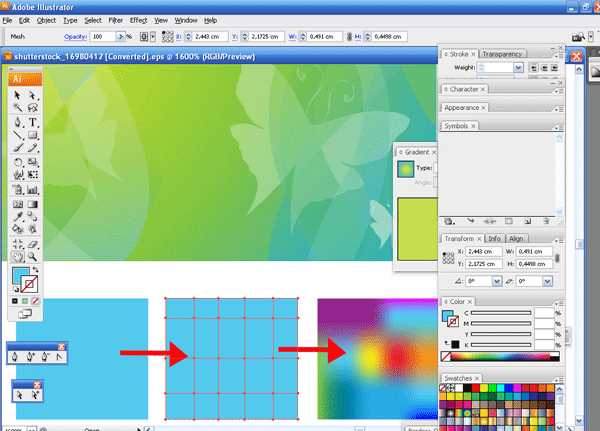
При экспорте слоев в PNG в Adobe Illustrator важно учитывать разрешение, которое напрямую влияет на качество изображения и размер файла. В диалоге экспорта выберите параметр «Масштаб» – для экранного использования оптимально 72 PPI, для печати – 300 PPI и выше. Значения выше 300 PPI целесообразны только для крупных форматов с высоким уровнем детализации.
Фон PNG по умолчанию прозрачный. Чтобы сохранить прозрачность, убедитесь, что в настройках экспорта отключена опция «Белый фон» или «Заливка фоном». Если требуется фон другого цвета, его необходимо добавить на слой непосредственно в Illustrator перед экспортом, поскольку инструмент экспорта не предусматривает выбор цвета фона.
При работе с несколькими слоями, экспортируемыми отдельно, прозрачность фона поможет избежать лишних контуров при дальнейшем наложении изображений в композиции. В случаях, когда требуется единый цветной фон, рекомендуется создавать отдельный слой с нужной заливкой и включать его в экспорт.
Для оптимизации файла отключите антипатерн и эффекты растровой графики в настройках, если они не нужны, чтобы избежать увеличения размера без повышения качества. Контроль над прозрачностью и разрешением обеспечивает максимальную гибкость при дальнейшем использовании экспортированных PNG-слоев.
Решение проблем с прозрачностью и качеством PNG-файлов
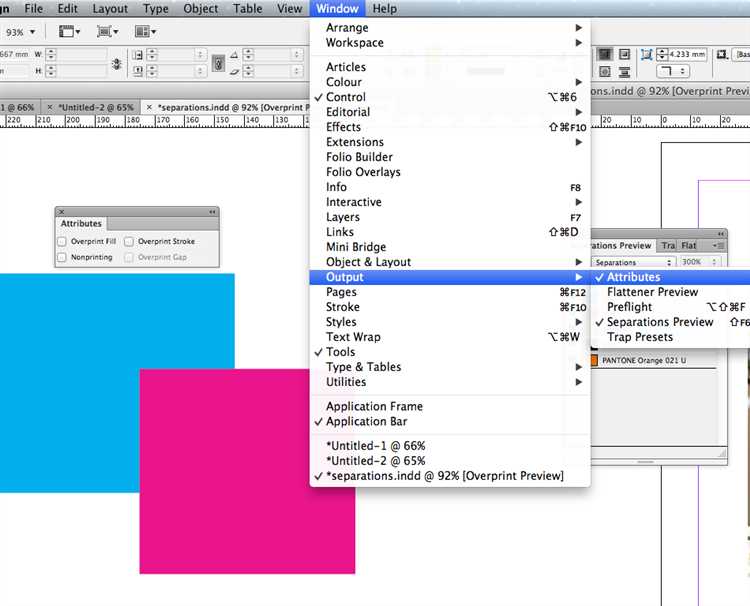
При экспорте слоев в PNG из Adobe Illustrator часто возникают искажения прозрачности и потеря резкости. Чтобы сохранить прозрачный фон без нежелательных артефактов, необходимо убедиться, что в настройках экспорта выбран режим “Transparent Background”. При использовании функции “Save for Web” следует активировать опцию “Transparency” и отключить “Matte”, чтобы не добавлять фонового цвета.
Для предотвращения размытости изображения важно выставить разрешение не менее 300 dpi при экспорте, особенно если планируется печать или масштабирование. Кроме того, убедитесь, что размер документа и конечного PNG совпадают с реальными пиксельными размерами, чтобы избежать масштабирования при экспорте.
Если после экспорта появляются белые ореолы вокруг прозрачных участков, это связано с пре-композитингом. Рекомендуется работать с векторными объектами без наложения эффектов прозрачности, а при необходимости использовать маски вместо эффекта прозрачности. В последних версиях Illustrator можно включить опцию “Use Artboards” и экспортировать каждый слой отдельно, что минимизирует ошибки прозрачности.
При работе с цветом стоит учитывать, что PNG сохраняет только 8-битный альфа-канал, поэтому сложные полупрозрачные градиенты могут терять качество. В таких случаях лучше использовать 8-битный RGB-цвет с альфа-каналом и избегать дither-эффектов. Проверяйте итоговый файл в разных просмотрщиках, так как отображение прозрачности может отличаться.
Вопрос-ответ:
Как экспортировать отдельные слои в формате PNG из Adobe Illustrator?
Чтобы сохранить отдельный слой в PNG, нужно сначала убедиться, что на рабочем пространстве видим только нужный слой — остальные можно временно скрыть. Затем выберите меню «Файл» → «Экспорт» → «Экспортировать для экранов». В появившемся окне выберите нужный слой в списке, укажите формат PNG и задайте параметры качества и разрешения. После подтверждения будет создан отдельный PNG-файл с изображением выбранного слоя.
Можно ли экспортировать сразу все слои в PNG в Illustrator, и как это сделать?
Да, в Illustrator предусмотрена возможность экспорта каждого слоя в отдельный PNG-файл одновременно. Для этого откройте меню «Файл» → «Экспорт» → «Экспортировать для экранов». В появившемся окне перейдите на вкладку «Слои» и отметьте опцию экспорта всех слоев. Выберите нужные настройки размера и качества, затем нажмите «Экспорт». Каждый слой будет сохранён в отдельный PNG с соответствующим именем.
Как настроить прозрачность фона при экспорте слоев в PNG?
Для сохранения прозрачного фона при экспорте слоев важно выбрать формат PNG с поддержкой прозрачности, обычно PNG-24. В диалоговом окне экспорта убедитесь, что опция фона установлена на «Прозрачный» или «Без фона». Если фон слоя содержит цвет, его необходимо удалить или скрыть перед экспортом, чтобы итоговое изображение имело прозрачные участки.
Какие ограничения могут возникнуть при экспорте сложных иллюстраций с несколькими слоями в PNG?
При работе с большим количеством слоев или очень детализированными иллюстрациями возможны следующие сложности: увеличенный размер файлов, что влияет на скорость обработки и загрузки; возможные ошибки при экспорте из-за перегрузки памяти программы; а также трудности с сохранением корректного отображения эффектов и прозрачностей. В таких случаях рекомендуется разбивать проект на части или оптимизировать содержимое слоев перед экспортом.